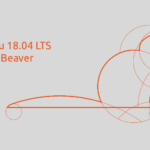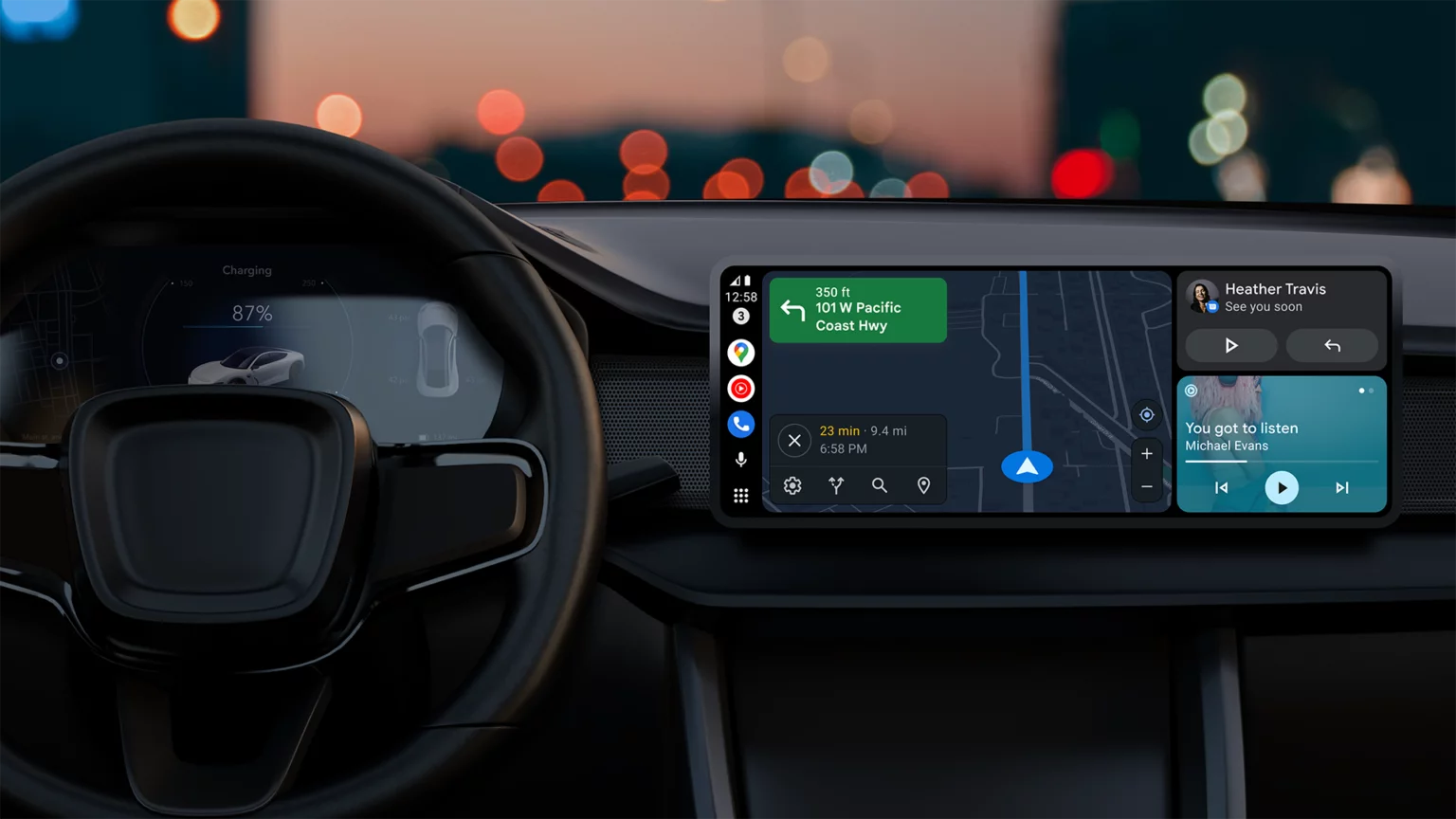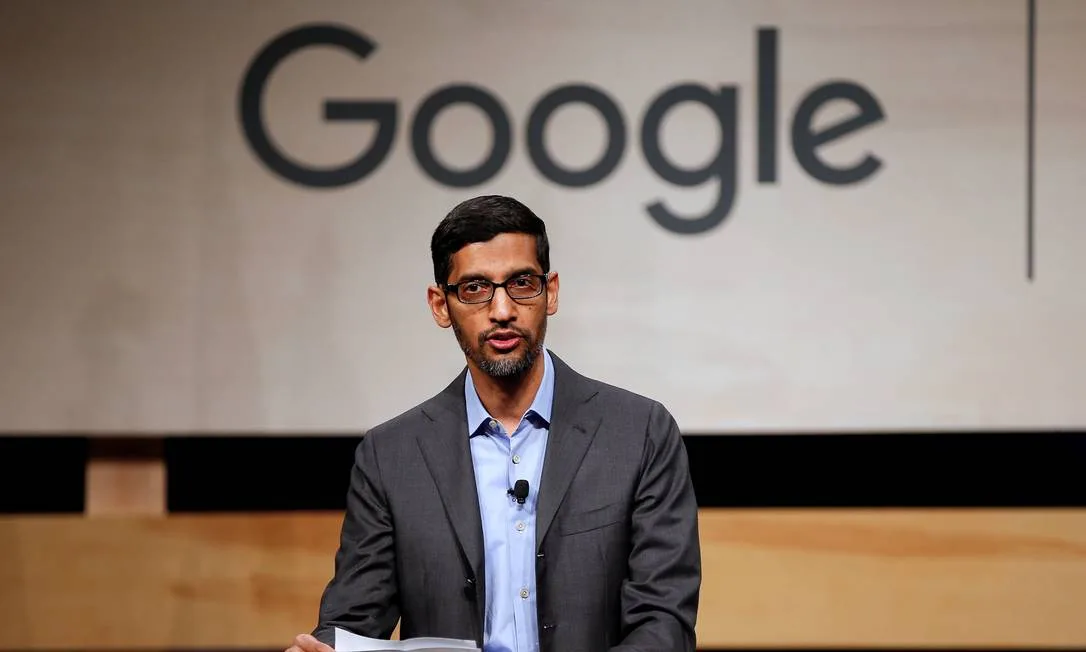Todas distribuições Linux tem seu logotipo de boot personalizado. O que muitos usuários não sabem é que essa logo pode ser mudada. Aprenda aqui como mudar o logo de boot do Fedora.
Como Mudar O Logo de Boot do Fedora
Primeiramente vamos entender o que é o aplicativo que gerencia essas logos. O responsável pelo processo de exibir uma imagem no boot do seu Linux é o Plymouth. E assim como em qualquer parte de nosso amado Sistema Operacional, essa imagem (logo) pode ser alterada com novos temas.
Foi incluído pela primeira vez no Fedora 10 “Cambridge” lançado em 25 de novembro de 2008, onde substituiu o Red Hat Graphical Boot (RHGB). O Ubuntu o inclui no lançamento de 10.04 LTS “ Lucid Lynx ” lançado em 29 de abril de 2010. O Mandriva mudou de splashy para Plymouth com a versão Adélie (2010.0)
No Fedora assim como qualquer outra distro, esses temas podem ser instalados via gerenciador de pacotes. Obviamente eles serão baixados dos repositório que tivermos configurados em nosso sistema.
Agora vamos por a mão na massa:
Instalando Os Temas Disponíveis Em Nossa DIsitribuição
No Fedora, para que possamos listar quais temas tenho disponível nos repositórios usamos o seguinte comando:
sudo dnf search plymouth-theme*
Onde este é composto por:
- sudo – Pacote responsável por nos atribuir direitos de administrador no sistema;
- dnf – Gerenciador de pacotes do Fedora;
- search – Opção do dnf responsável por realizar busca nos pacotes disponíveis;
- plymouth-theme* – Nome do pacote que desejamos realizar a busca. Note que existe um * ao final da palavra, este é o coringa, o que significa que desejamos que busque todos os pacotes que se iniciem com “plymouth-theme”.
Dessa forma teremos o seguinte retorno:
Última verificação de data de vencimento de metadados: 2:58:18 atrás em qui 26 jul 2018 09:31:45 -03.
============================= Nome Correspondeu: plymouth-theme* ==============================
plymouth-theme-solar.x86_64 : Plymouth "Solar" theme
plymouth-theme-breeze.x86_64 : Breeze theme for Plymouth
plymouth-theme-charge.x86_64 : Plymouth "Charge" plugin
plymouth-theme-script.x86_64 : Plymouth "Script" plugin
plymouth-theme-fade-in.x86_64 : Plymouth "Fade-In" theme
plymouth-theme-hot-dog.noarch : Plymouth Happy Hot Dog Theme
plymouth-theme-spinner.x86_64 : Plymouth "Spinner" theme
plymouth-theme-spinfinity.x86_64 : Plymouth "Spinfinity" theme
Assim podemos ver todos os pacotes disponíveis no Fedora.
A fim de instalar todos os temas de logo de boot disponíveis, executamos então o comando:
sudo dnf install plymouth-theme*
Por consequência deste, teremos todas as logos de boot instaladas em nossa distribuição. Sendo assim para as listarmos usamos:
plymouth-set-default-theme --list
Com efeito de termos a seguinte lista:
breeze
breeze-text
charge
details
fade-in
hot-dog
script
solar
spinfinity
spinner
text
tribar
Agora que instalamos as logo de boot, vamos escolher qual usar.
Definindo A Logo De Boot Escolhida:
Em primeiro lugar nós já listamos todas as logo de boot disponíveis no repositório e consequentemente as instalamos. Por fim vamos definir uma como padrão e reiniciar nosso sistema assim de atestarmos o funcionamento.
Enfim para realizar tal configuração usamos o comando:
sudo plymouth-set-default-theme solar -R
Desse modo definimos a logo “solar” e já reconstruímos o initrd do sistema com o “-R”. Caso deseje utilizar outra logo, basta apenas informar o nome da mesma.
E dessa forma simples e prática podemos mudar a logo de boot de nosso Fedora.
Espero que tenham gostado. Entrem em nosso grupo no Telegram e postem os resultados. Não deixe de nos seguir no Twitter para ficar por dentro das novidades do site.
Até a próxima.